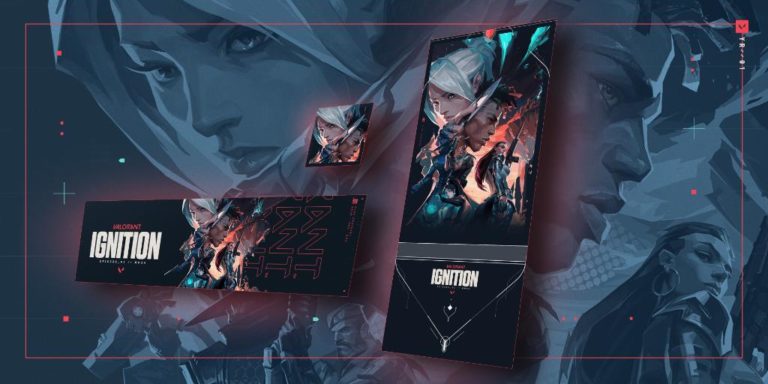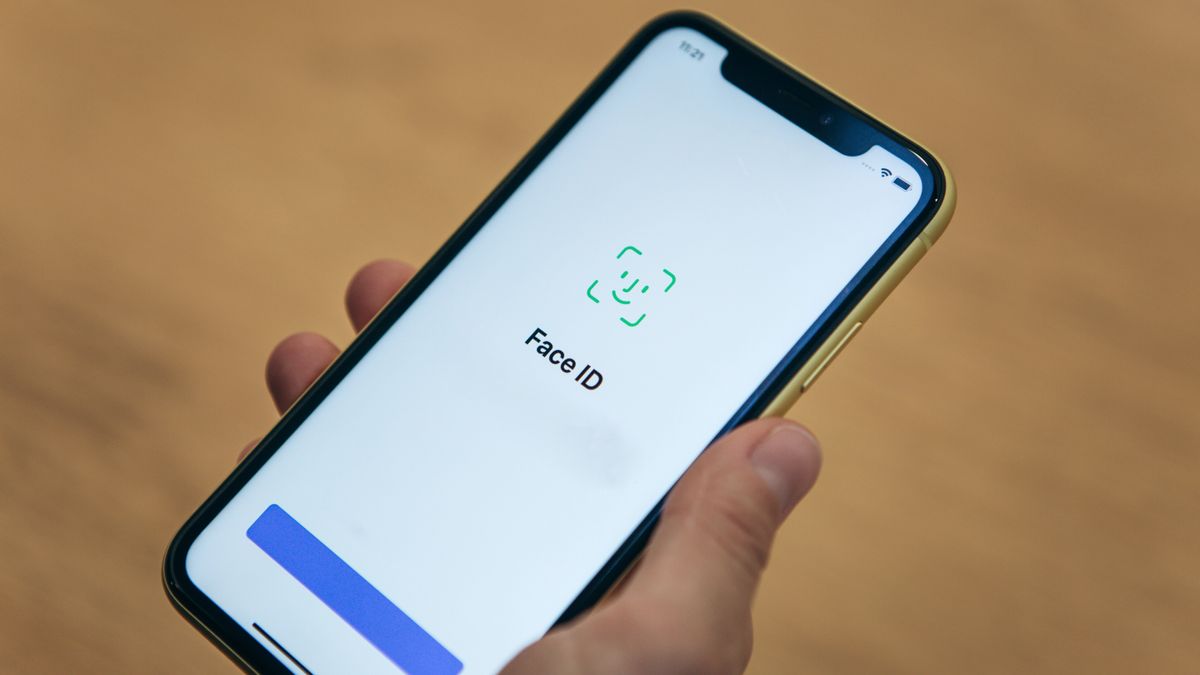Punya iPhone? Ingin merahasiakan pesan iPhone Anda? Berikut adalah trik iPhone untuk menyembunyikan pesan Anda.
Punya iPhone? Apakah Anda memiliki sesuatu untuk disembunyikan? Dan apakah Anda memiliki ketakutan yang mematikan terhadap seseorang yang membaca pesan yang Anda terima atau kirim dari berbagai orang di akun media sosial Anda? Privasi sangat penting, terutama di era digital di mana selalu ada ketakutan bahwa data Anda akan bocor. Namun, masalah pribadi dapat menjadi hal lain yang mungkin ingin Anda sembunyikan dari mata-mata di sekitar Anda, baik itu teman, keluarga, rekan kerja, pasangan, suami, pacar, dan lainnya jika mereka melihat ponsel Anda tergeletak di sekitar saat Anda sedang bersama. kembali. Oleh karena itu, jika tujuan utama Anda adalah menjaga kerahasiaan dan keamanan pesan dan foto pribadi Anda, inilah yang harus Anda lakukan dengan apel iPhone. Untuk membantu Anda dan memberikan perlindungan ekstra untuk pesan Anda di iPhone, kami telah menyediakan berbagai cara untuk mengamankan dan menyembunyikan pesan Anda. Ini berlaku untuk akun WhatsApp, Telegram, Signal, atau iMessage Anda.
Cara Menyembunyikan Pesan di iPhone
Tidak masalah jika Anda menyembunyikan pesan Anda ketika mereka dapat diakses dengan jelas melalui layar kunci dan pusat notifikasi. Anda harus menyembunyikan pemberitahuan pesan dalam format spanduk untuk keamanan tambahan. Untuk menyembunyikan pemberitahuan pesan di iPhone, ikuti langkah-langkah berikut:
- Buka aplikasi Pengaturan di iPhone atau bahkan iPad Anda.
- Ketuk Notifikasi.
- Sekarang gulir ke bawah untuk menemukan dan memilih aplikasi Pesan.
- Kemudian hapus centang pada layar kunci, pusat notifikasi, dan spanduk di bagian Peringatan. Dan, sudah selesai!
Sembunyikan iMessages Menggunakan Fitur Khusus iPhone
IMessage iPhone Anda menyertakan efek gelembung yang berfokus pada privasi yang disebut “Tinta Tak Terlihat,” yang memungkinkan Anda menyembunyikan teks Anda. Untuk melihat teks yang tersembunyi, Anda harus menghapus tinta yang tidak terlihat. Untuk mengaktifkannya:
- Buka app Pesan di iPhone Anda, lalu pilih percakapan.
- Setelah itu, ketik pesan Anda lalu tekan lama tombol Send dan pilih opsi Invisible Ink.
- Dan itu selesai! Sekarang iMessage Anda akan memiliki efek blur tersembunyi.
Kunci WhatsApp, Telegram, dan Sinyal dengan ID Wajah di iPhone
- Untuk mengaktifkan ID Wajah untuk WhatsApp di iPhone Anda, buka Pengaturan di aplikasi dan ketuk Akun. Lakukan hal yang sama pada Privasi lalu Kunci layar. Sekarang Anda harus mengaktifkan sakelar ke kanan di sebelah Memerlukan ID Wajah. Setelah itu, Anda akan diberikan opsi untuk memilih apakah akan mengunci WhatsApp segera setelah menutup aplikasi, setelah 1 menit atau 15 menit atau 1 jam.
- Jika Anda tidak menyukai WhatsApp dan lebih suka menggunakan Telegram, buka aplikasinya, buka Pengaturan dan ketuk Privasi & Keamanan. Setelah itu buka Kode Sandi & ID Wajah dan cukup aktifkan bilah sakelar untuk membuka kunci dengan ID Wajah.
- Untuk menjaga kerahasiaan di Signal, buka aplikasi dan ketuk ikon profil Anda. Pindah ke opsi Privasi lalu aktifkan kunci layar di aplikasi Signal Anda.

“Ninja internet yang tak tersembuhkan. Ahli daging. Sangat introvert. Analis. Pakar musik. Pendukung zombie.”